 |
| ▼ CONTENTS |
| ・はじめにお読み下さい |
| ・プロフィール |
| ・ブロードキャスト |
| ・Gordian Knot (ペーパーマガジン) |
| ・ウィークリーマガジン (メールマガジン) |
| ・デジタル
ビヘイビア (月刊PDFマガジン) |
| ・上高地仁の本 |
| ・ダウンロード |
| ・リンク集 |
| ・広告募集 |
| ・DTP-S倶楽部 |
 |
 |
 |
 |
 |
 |
|
| << 3-2 |
|
その3 アプリケーションでの埋め込み方 3―3 QuarkXPressではプリンタフォントとして認識させる |
| ■プリンタフォントを全て「有」にする QuarkXPressでフォントを埋め込んでPDFを作るためには、最初にQuarkXPressでの設定が必要です。 もともとQuarkXPressはPostScriptファイルを書き出すときに、プリンタフォントの有無を確認します。もしプリンタフォントがあれば、そのままフォントをPostScriptコードで出力します。しかし日本語フォントがプリンタにないときは、ATMのスクリーンラスタライズしたデータを画像にビットマップ化して送るようになっています。ただしこのラスタライズは「QuarkPrint」というXTensionがおこなうのですが、位置情報が粗いため、文字送りは正確ではありません。 QuarkPrintは同じXTensionである「Printer Fonts」を参照しますが、Printer Fontsにあるプリンタフォントのデータは、補助メニューの「プリンタフォントの有無」で決まります。 もしプリンタフォントが「無」のままPostScriptファイルを書き出して、PDFを作成するとどうなるでしょうか。この場合は、印刷されるのと同じように、プリンタフォントのないフォントはビットマップ画像して処理されてしまうのです。 |
●プリンタフォントのある「B太ミンA101」とない「TB明朝M」 |
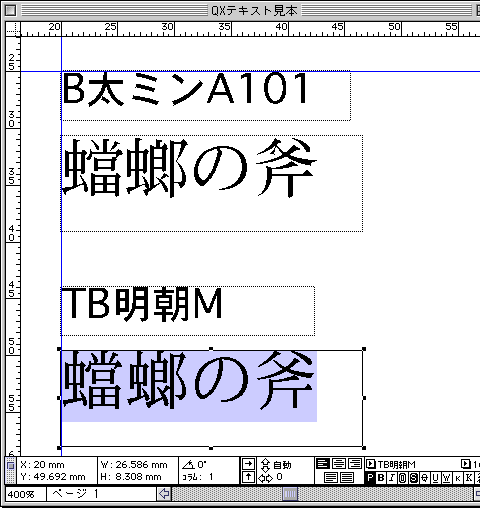 |
●PDFにすると「TB明朝M」は画像になる |
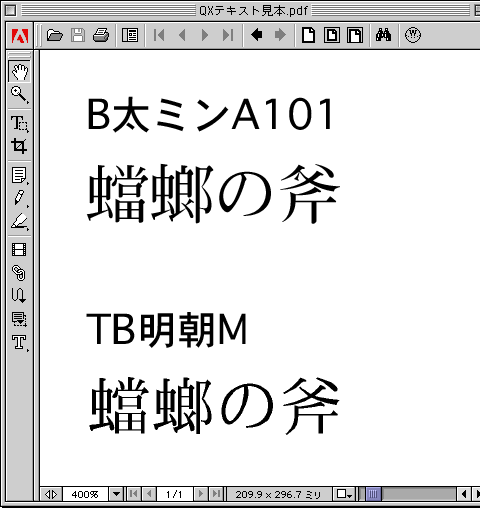 |
 |
| ※プリンタフォントのない「TB明朝M」は、画像になってしまうので、Acrobatのフォント情報では認識できない。 |
そうならないためには、まず「プリンタフォントの有無」で全てのスクリーンフォントを「有」に変えておきます。こうすると、全てのスクリーンフォントはプリンタにあるフォントとしてPostScriptファイルが書き出されるので、PDFにしたとき、フォントが画像になるようなことはありません。 ●プリンタフォントを認識したとき「プリンタフォントの有無」 |
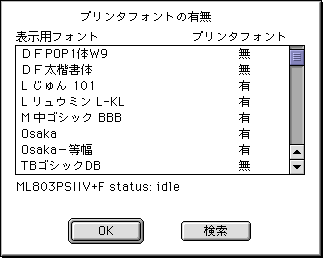 |
| ●全てのプリンタフォントを「有」にしておく |
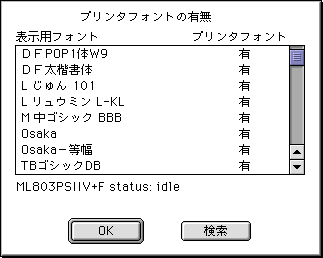 |
「プリンタフォントの有無」を選択するときに注意することは、PSPrinter 8.3.2Jを選択し、PostScriptプリンタを選択してから、このメニューを開くことです。もしAdobePSを選択したまま、この「プリンタフォントの有無」を開こうとすると、QuarkXPressはフリーズすることがあります。まだLaserWriterを選択していても、うまくいかないときがあります。 もしプリンタドライバを間違ったまま、「プリンタフォントの有無」を開いてしまったら、commnand+option+escキーで、QuarkXPressを強制終了して、もう一度QuarkXPressを起動しましょう。 ●「プリンタフォントの有無」を開くときはPSPrinter 8.3.2Jを選択する |
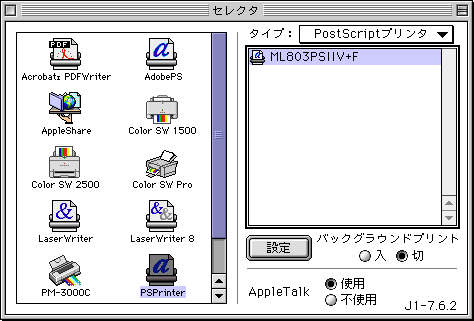 |
| ※PSPrinter 8.3.2Jを指定して、接続したPostScriptプリンタを認識させる。 |
またPSPrinter 8.3.2Jを選択してしても「仮想プリンタ」を選択していると、動作が極端に遅くなります。これは「プリンタフォントの有無」のダイアログを開くとき、PostScriptプリンタにアクセスするためで、仮想プリンタを選択していると、プリンタを認識するのに時間がかかるからです。ここを開くときは、PSPrinter 8.3.2Jで、接続しているPostScriptプリンタを選択したままで行ないます。 ■PDFの作成を使い分ける 普通のドキュメントとPDFドキュメントの書き出しのたびに、「プリンタフォントの有無」を書き換えるのは、たいへん面倒です。いくつかの方法で、「プリンタフォントの有無」を書き換えなくて済む方法があります。 まず最初の方法は、QuarkXPressのアプリケーションフォルダを複製する方法です。この方法をとると、二つのQuarkXPressフォルダができてしまいますが、一方をPDF作成用として、最初から「プリンタフォントの有無」でプリンタフォントを全て「有」にしておくものです。 これで初期設定値で全てのプリンタフォントが「有」の場合になるので、PostScriptファイルを書き出しても、フォントが画像になることはありません。またAdobePS 8.6やLaserWriter 8.6.5でも書き出すことができます。 ただし、一方を終了しても、プリンタフォントの情報はシステム内に読み込まれるようで、一旦再起動しなければ、プリンタフォントの設定を変えることはできないようです。 ●QuarkXPressを起動し直したときにでるアラート |
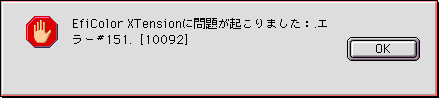 |
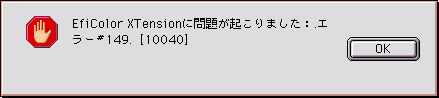 |
| ※「プリンタフォントの有無」の設定の異なるQuarkXPressを開こうとすると、エラーダイアログが現われる。 もうひとつは、QuarkXPressのXTensionフォルダにある「Printer Fonts」ファイルをXTensionから外して、QuarkXPress 3.3Jを起動するものです。これを外していると、補助メニューから「プリンタフォントの有無」が選択できなくなります。 「Printer Fonts」ファイルはQuarkXPressフォルダ内にあると、認識されます。QuarkXPressフォルダから外に出さなければなりません。 ●QuarkXPressフォルダにあるXTensionフォルダ |
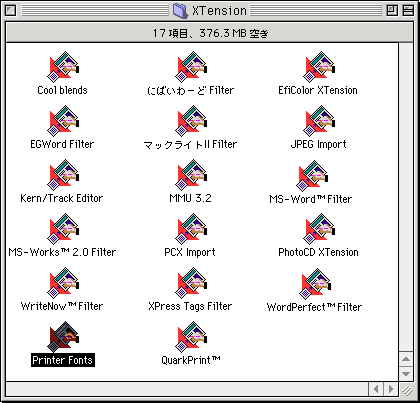 |
| ※XTensionフォルダにある「Printer Fonts」ファイルをQuarkXPressフォルダ外に出す。 |
●「Printer Fonts」を外してQuarkXPressを起動する |
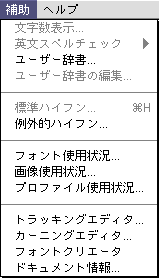 |
| ※「Printer Fonts」ファイルを外すと、「プリンタフォントの有無」が選択できなくなる。 |
| << 3-2 |

